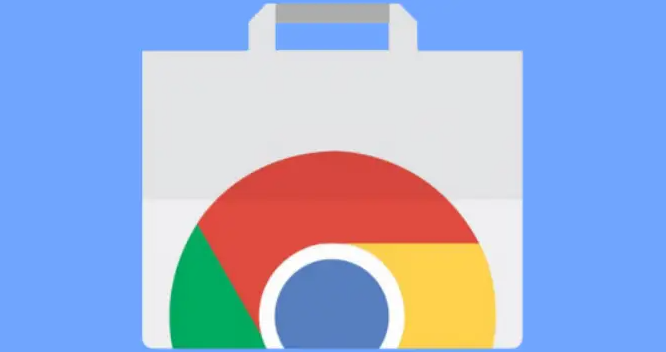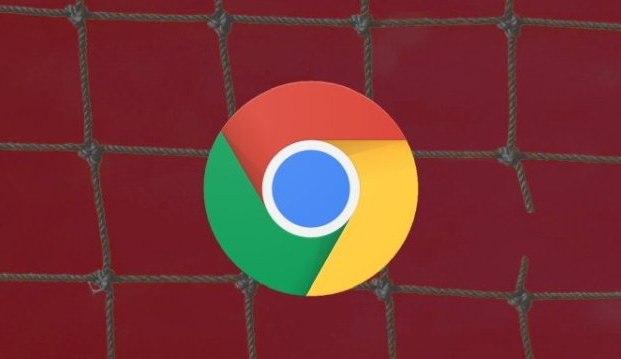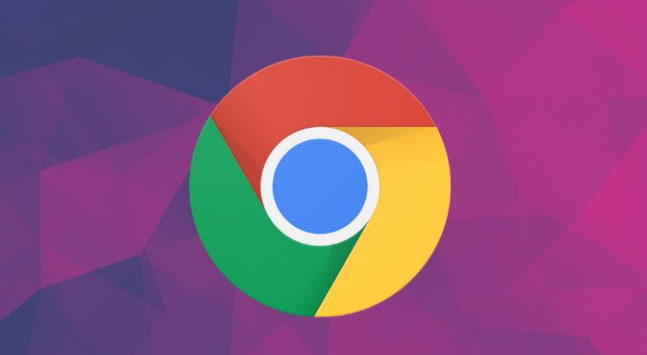Google Chrome下载任务完成后文件打不开怎么办
发布时间:2025-07-07
来源:谷歌浏览器官网

1. 检查文件完整性:如果下载的文件不完整或损坏,可能会导致无法打开。可以尝试重新下载文件,确保下载过程中没有中断或出现错误。
2. 清除浏览器缓存:打开Chrome浏览器,点击右上角的三个点图标,选择“设置”。在设置页面中,找到“隐私和安全”部分,点击进入。在“隐私和安全”页面中,找到“清除浏览数据”选项,点击进入。在弹出的窗口中,选择要清除的数据类型,如“缓存的图片和文件”,然后点击“清除数据”按钮。清理浏览器缓存后,重新打开文件,看是否能够正常打开。
3. 检查文件关联程序:如果文件类型没有与正确的程序关联,可能会导致无法打开。可以右键点击文件,选择“打开方式”,然后选择一个合适的程序来打开文件。如果希望以后都使用该程序打开这种类型的文件,可以勾选“始终使用此应用打开.files”选项。
4. 检查防病毒软件和防火墙设置:有时候,防病毒软件或防火墙可能会阻止文件的打开。可以暂时禁用防病毒软件或防火墙,然后再次尝试打开文件。如果文件能够正常打开,说明是防病毒软件或防火墙的问题。可以在防病毒软件或防火墙的设置中,将Chrome浏览器或相关文件添加到白名单中。
5. 重新安装浏览器:如果以上方法都无法解决问题,可以尝试重新安装Chrome浏览器。在重新安装之前,确保备份好重要的数据和设置。重新安装浏览器后,再次尝试打开文件,看是否能够正常打开。
综上所述,通过以上步骤和方法,您可以有效地解决Google Chrome下载任务完成后文件打不开的问题,并确保您的操作过程既安全又符合您的需求。